- Si la barre d'outils Animation n'apparaît pas dans votre application, cliquez sur Personnaliser dans le menu principal de l'application, pointez sur Barres d'outils, puis cliquez sur Animation.
- Après avoir créé une piste, cliquez sur le menu déroulante de la barre d'outils Animation, puis sur Gestionnaire d'animations.
- Cliquez sur l'onglet Pistes et cliquez sur la piste dans laquelle vous souhaitez ajouter une image-clé supplémentaire, puis cliquez sur l'onglet Images-clés pour examiner les images-clés existantes de la piste.
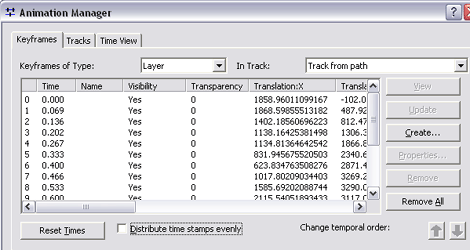
- Décochez la case Répartir les positions de façon régulière.
- Cliquez sur Créer pour ouvrir la boîte de dialogue Créer une image-clé d’animation.
- Cliquez sur Créer pour créer une nouvelle image-clé dans la piste.
La position 1,0 (qu'il existe ou non une image-clé avec cette position) est attribuée à la nouvelle image-clé.
- Modifiez la position de l'image-clé en spécifiant une valeur supérieure à 1,0, en fonction de la durée après laquelle vous voulez qu'elle apparaisse dans l'animation.
- Vous pouvez également cliquer sur Réinitialiser le temps.
La nouvelle image-clé est définie sur 1,0, et toutes les autres sont réparties en fonction de leur séparation proportionnelle.
- Répétez les étapes 6 et 8 jusqu'à ce que vous soyez satisfait de l'effet d'animation. Vous pouvez cliquer sur l'onglet Vue temporelle pour visionner l'animation après avoir modifié les propriétés des images-clés.